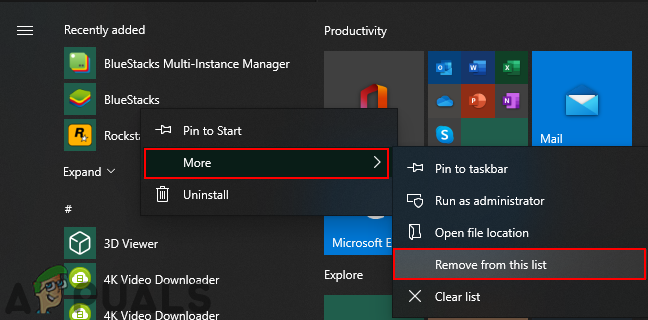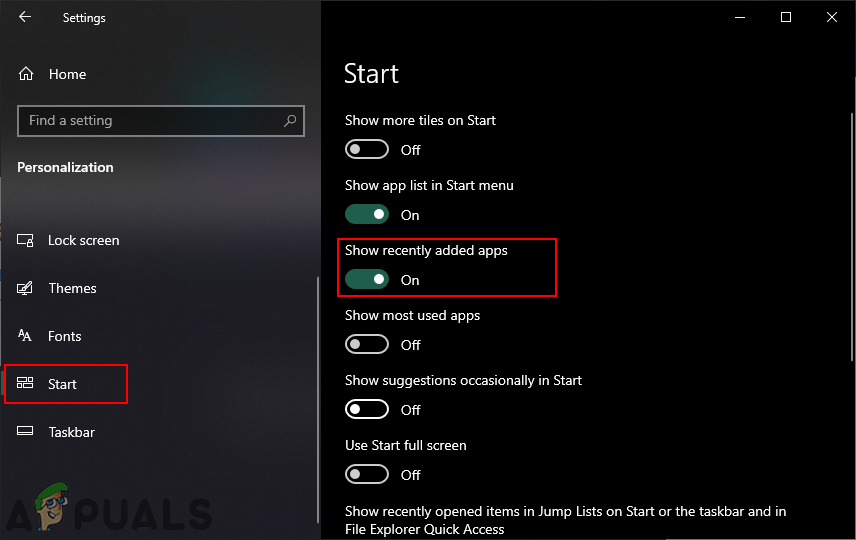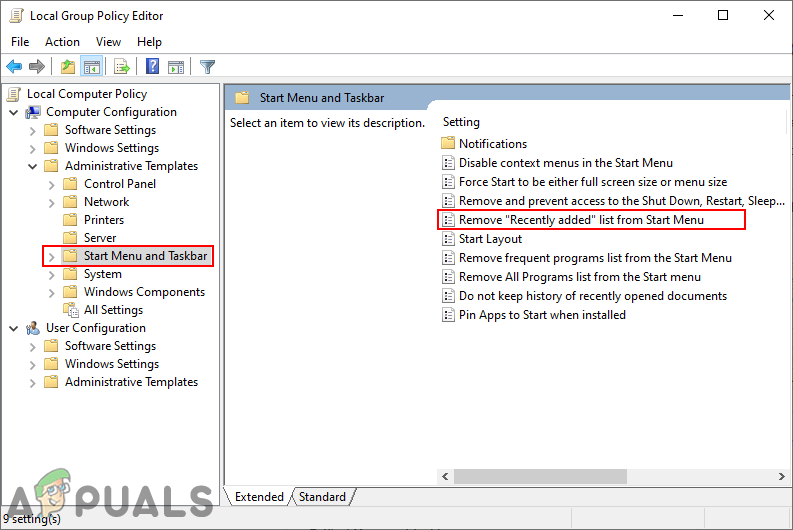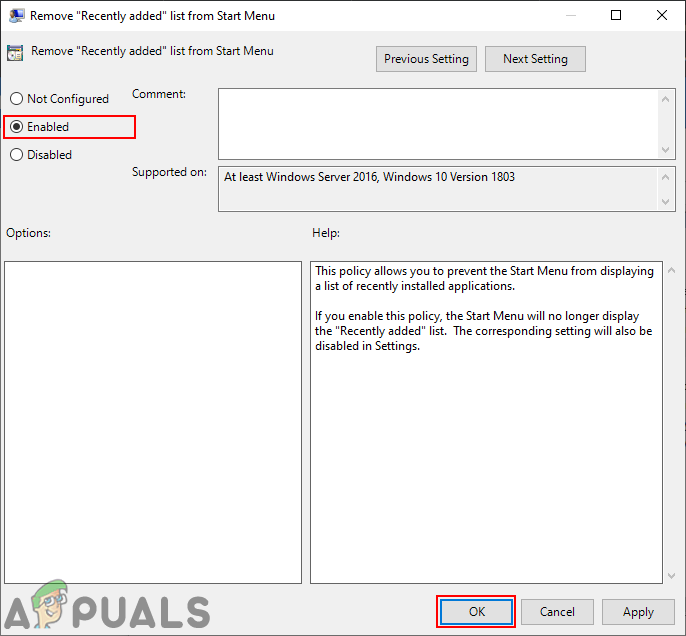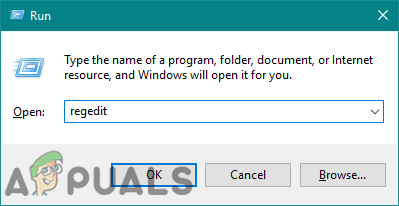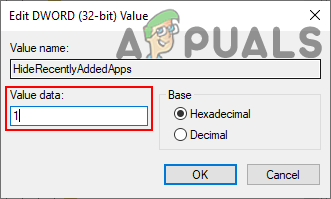Sistemoje „Windows 10“ naujai įdiegtos programos bus rodomos kaip meniu „Pradėti“ kaip neseniai pridėta skiltis. Tai rodoma viršutiniame kairiajame meniu Pradėti. Ši funkcija rodo naujausias tris įdiegtas programas, tačiau vartotojai gali peržiūrėti daugiau spustelėdami po ja esantį mygtuką Išplėsti. Tai puiki funkcija, leidžianti greitai paleisti neseniai įdiegtas programas. Tačiau jei nenorite, kad kiti vartotojai matytų neseniai įdiegtas programas, galite pašalinti šią skiltį. Šiame straipsnyje mes parodysime metodus, kuriais galite pašalinti konkrečias programas arba visiškai pašalinti sąrašą iš meniu Pradėti.

Meniu Pradėti kontekstinis meniu
Neseniai pridėto sąrašo pašalinimas iš meniu Pradėti
Yra keli metodai, kuriuos galite naudoti norėdami pašalinti neseniai pridėtą sąrašą Pradžios meniu . Kai kurie leis jums pašalinti tik tam tikras programas iš sąrašo, o kiti visiškai pašalins sąrašą iš meniu Pradėti. Atsižvelgdami į situaciją, galite naudoti tą, kuri jums yra geresnė. Taip pat galite išjungti šio sąrašo įgalinimo / išjungimo parinktį programoje „Nustatymai“ naudodami grupės strategijos rengyklę. Tačiau grupės strategijos rengyklė yra ne visose „Windows“ versijose, todėl įtraukiame ir registro rengyklės metodą.
1 būdas: naudokite parinktį Pašalinti iš sąrašo
Šis metodas skirtas pašalinti konkrečią neseniai pridėtą programą iš meniu Pradėti. Šią funkciją galima rasti dešiniuoju pelės mygtuku spustelėjus bet kurią iš neseniai pridėtų programų programų. Tačiau tai netrukdys programoms ateityje įtraukti į šį skyrių.
- Atidarykite meniu Pradėti spustelėdami piktogramą Pradėti arba tiesiog paspausdami „Windows“ klavišą.
- Dabar dešiniuoju pelės mygtuku spustelėkite bet kurią iš neseniai pridėtų programų, pasirinkite parinktį Daugiau ir spustelėkite mygtuką Pašalinti iš sąrašo variantą.
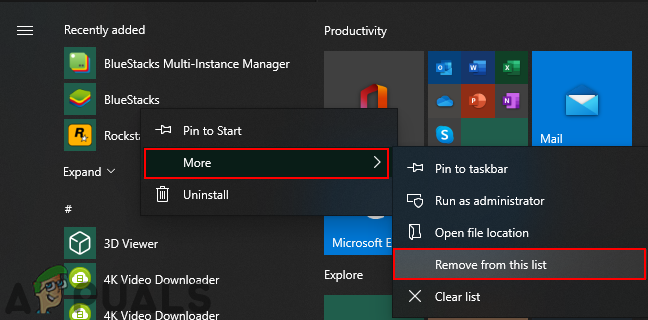
Naudojant parinktį Pašalinti iš sąrašo
- Tai pašalins tą konkrečią programą iš sąrašo. Kelis galite pašalinti atlikdami tuos pačius veiksmus.
2 metodas: „Windows“ nustatymų programos naudojimas
Yra nustatymas, leidžiantis ir išjungti neseniai pridėtą sąrašą jūsų pradžios meniu. Nustatymą galima lengvai rasti „Windows“ nustatymų programoje. Jei norite išjungti sąrašą meniu „Pradėti“, galite pakeisti šio nustatymo perjungimo parinktį į Išjungta. Taip pat galite jį vėl įjungti, tiesiog pakeisdami perjungimo parinktį atgal į Įjungta.
- Paspauskite klaviatūros „Windows + I“ kombinaciją, kad atidarytumėte „Windows“ nustatymų programą. Spustelėkite kategoriją Individualizavimas Nustatymai langas.

Suasmeninimo atidarymas programoje „Nustatymai“
- Kairėje srityje spustelėkite Pradėti, tada išjunkite jungiklį „ Rodyti neseniai pridėtas programas '.
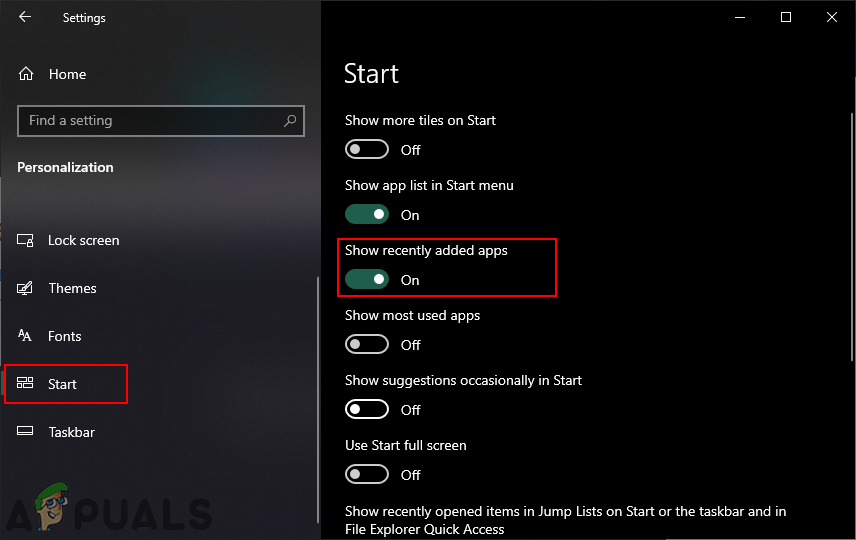
Neleidžiama neseniai pridėto sąrašo
- Tai išjungs neseniai pridėtų programų sąrašą meniu Pradėti.
3 metodas: Vietinio grupės politikos redaktoriaus naudojimas
Kitas metodas, kaip išjungti neseniai pridėtą sąrašą, yra vietinio grupės strategijos rengyklės strategijos nustatymas. Tai visiškai išjungs sąrašą ir vartotojai negalės jo įgalinti naudodami programą „Nustatymai“. Pakeitimai gali įsigalioti greitai, tačiau iš naujo paleidus pakeitimus, jie bus pritaikyti jūsų sistemai. Norėdami tai išbandyti, atlikite šiuos veiksmus:
- Paspauskite „Windows + R“ klavišus kartu atidaryti Bėk dialogo lange. Dabar įveskite „ gpedit.msc “Ir paspauskite Įveskite klavišą atidaryti Vietinis grupės politikos redaktorius . Jei paragins UAC (Vartotojo abonemento kontrolė), tada spustelėkite mygtuką Taip mygtuką.

Vietinio grupės politikos redaktoriaus atidarymas
- Lange Vietos grupės strategijos rengyklė eikite į šį kelią:
Kompiuterio konfigūracija Administravimo šablonai Meniu Pradėti ir Užduočių juosta
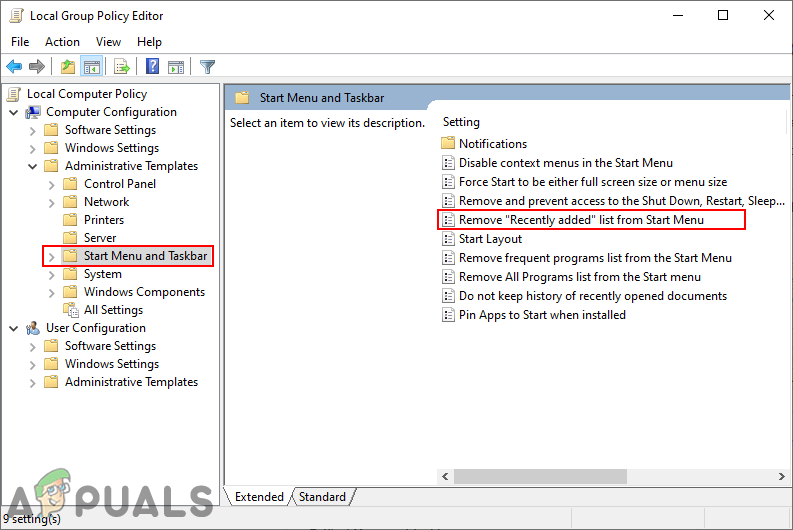
Eikite į politikos nustatymą
- Dukart spustelėkite nustatymą pavadinimu „ Pašalinti „Neseniai pridėta ' sąrašą iš meniu Pradėti “Ir ji atsidarys kitame lange. Dabar pakeiskite perjungimo parinktį iš Nekonfigūruota į Įjungtas .
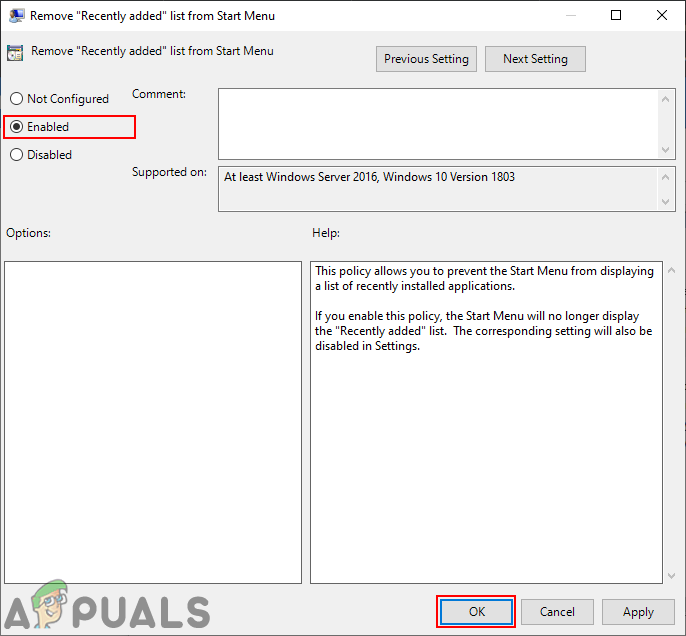
Atidaromas politikos nustatymas
- Galiausiai spustelėkite Taikyti / Gerai mygtuką, kad išsaugotumėte pakeitimus. Tai pašalins neseniai pridėtą sąrašą iš meniu Pradėti.
Pastaba : Kartais pakeitimai įsigalios ne iš karto ir jums reikia perkrauti kompiuterį, kad jis matytų pakeitimus. - Į įgalinti Jei norite grįžti atgal, turite pakeisti perjungimo parinktį į Nekonfigūruota arba Išjungta 3 žingsnyje.
4 metodas: naudokite registro rengyklę
Alternatyvus vietinės grupės politikos rengyklės metodas yra registro rengyklės metodas. Jis atlieka tą patį darbą kaip ir politikos nustatymas grupės strategijos rengyklėje. Jei naudojote vietinės grupės strategijos rengyklės metodą, jis automatiškai atnaujins šio nustatymo raktą ir vertę registro rengyklėje. Tačiau jei tiesiogiai naudojate šį metodą, turite sukurti trūkstamą reikšmę, kad nustatymas veiktų. Taip pat galite sukurti savo registro atsarginę kopiją prieš vykdydami žemiau pateiktą vadovą, kad jis veiktų:
- Paspauskite „Windows + R“ klavišus kartu atidaryti Bėk dialogo lange. Dabar įveskite „ regedit “Ir paspauskite Įveskite klavišą atidaryti Registro redaktorius . Taip pat spustelėkite mygtuką Taip mygtuką, jei būsite paraginti UAC (Vartotojo abonemento kontrolė).
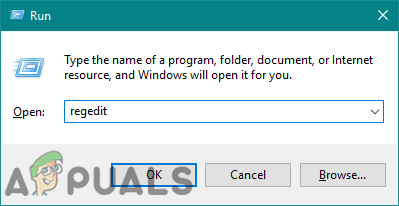
Atidarykite registro rengyklę
- Registro rengyklės lange eikite į šį pagrindinį kelią:
HKEY_LOCAL_MACHINE Software Policies Microsoft Windows Explorer
- Viduje konors „Explorer“ klavišą, dešiniuoju pelės mygtuku spustelėkite dešiniąją sritį ir pasirinkite Nauja> DWORD (32 bitų) reikšmė . Išsaugokite šią vertę pavadindami ją kaip HideRecentlyAddedApps '.

Naujos vertės kūrimas
- Dukart spustelėkite naujai sukurtą vertę ir pakeiskite vertės duomenis į 1 .
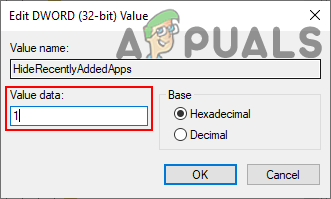
Vertės duomenų keitimas, kad įgalintumėte nustatymą
- Atlikę visus pakeitimus, būtinai perkrauti kompiuterį, kad pritaikytumėte pakeitimus.
- Į įgalinti neseniai pridėtą sąrašą atgal į meniu Pradėti, reikia pakeisti vertės vertės duomenis į 0 arba paprasčiausiai pašalinti reikšmę iš registro rengyklės.